PythonでPyQt5を使用しQComboBox(ドロップダウンリスト)を作成してみます。
QComboBoxは、オプションを選択するユーザーのための項目をドロップダウンリスト形式で提供します。
今回はPyQt5を使用します。PyQt5はPythonの標準ライブラリではないので、事前にインストールする必要があります。
■Python
今回のPythonのバージョンは、「3.8.5」を使用しています。(Windows10)(pythonランチャーでの確認)
■QComboBox(ドロップダウンリスト)を作成する
では、早速PyQt5を使用しQComboBox(ドロップダウンリスト)を作成し表示するスクリプトを書いていきます。
■コード
import sys
from PyQt5 import QtWidgets
from PyQt5.QtWidgets import QApplication, QWidget
if __name__ == "__main__":
app = QApplication(sys.argv)
root = QWidget()
root.resize(300,300)
root.setWindowTitle('こんにちは、世界')
dropdownlist = QtWidgets.QComboBox(root)
dropdownlist.addItem("大阪")
dropdownlist.addItem("京都")
dropdownlist.addItem("神戸")
dropdownlist.move(100,100)
root.show()
sys.exit(app.exec_())今回はsysモジュールと、importでPyQt5でQtWidgets、「from import」でPyQt5.QtWidgetsのQApplication,QWidgetを呼び出します。
その後に「if __name__ == ‘__main__’」で関数などをまとめたモジュールを作成します。
作成する内容は、app変数を定義し、QApplication()を用いて、QApplicationクラスのオブジェクトを作成し格納。格納後、root変数を定義し、QWidget()を用いてQWidgetクラスのオブジェクトを作成し格納。これはQtのすべてのUIオブジェクトの基本クラス。
格納後、resize()を用いて括弧内に任意のウィジェット(ウインドウ)のサイズを渡します。今回は300px×300pxを引数,パラメータとして渡します。
さらにsetWindowTitle()を用いて括弧内に表示させるウィンドウのタイトル(文字列)を渡します。今回は「こんにちは、世界」という日本語の文字列を引数,パラメータとして渡します。
ウィンドウのタイトルの設定を行った後に、今度はQComboBox(ドロップダウンリスト)を作成します。checkという変数を定義し、QtWidgets.QComboBox()を用います。括弧内には引数,パラメータとしてrootを渡します。これで項目がなにも追加されていない空のComboBox(ドロップダウンリスト)が作成されます。
作成後、addItem()を用いて、ComboBox(ドロップダウンリスト)内に追加する項目をテキストを括弧内に引数,パラメータとして渡します。今回は「大阪」,「京都」,「神戸」とします。これで空のComboBox(ドロップダウンリスト)に、項目が追加されます。
項目が追加後、move()を用いてウインドウ内でComboBox(ドロップダウンリスト)を表示させる位置を指定します。括弧内に引数,パラメータとして座標を渡します。第1の引数,パラメータはX座標、第2の引数,パラメータはY座標となります。今回は「100,100」としています。
その後、show()を用いてウィジェット(ウインドウ)をモニター画面に表示させます。
最後にsys.exit(app.exec_())を用います。app.exec_()は、イベントのループを開始させることができます。さらにQtに制御を渡し、ユーザーがGUIからアプリケーションを閉じた時のみ、アプリケーションを終了となりますので、途中でイベントが終了することはありません。このsys.exit(app.exec_())を用いずに、実行すると、ウインドウがすぐに閉じてしまいます。
■実行・検証
このスクリプトを「qt_drop_down.py」という名前で、Pythonが実行されている作業ディレクトリ(カレントディレクトリ)に保存し、コマンドプロンプトから実行してみます。
実行してみると、ウインドウ内に今回作成したComboBox(ドロップダウンリスト)が表示されました。表示されたComboBox(ドロップダウンリスト)をクリックすると、追加した項目が表示されることが確認できました。


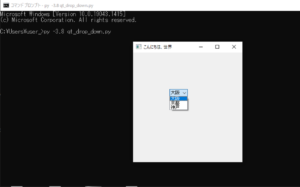

コメント